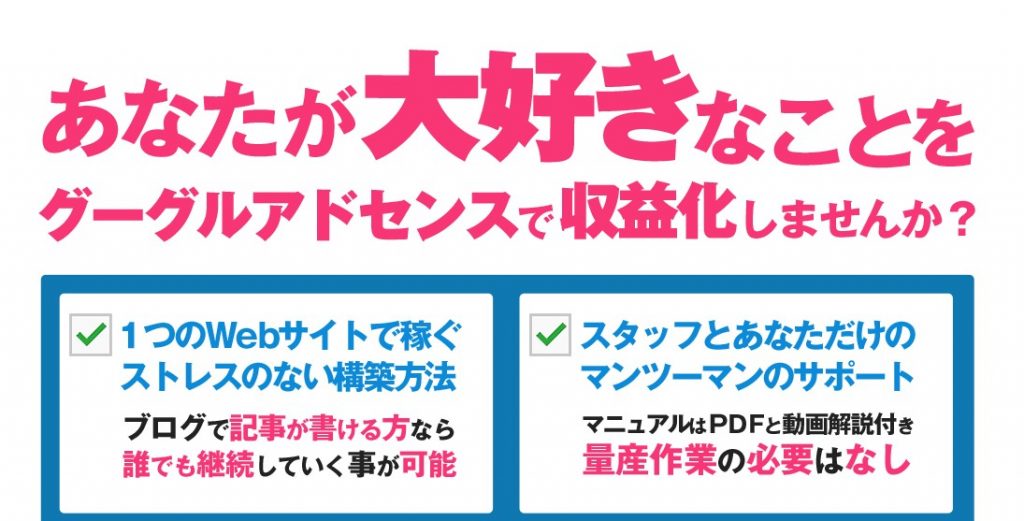画像編集ソフトのおすすめ 写真の加工やバナーも簡単にできる
アドセンスサイトで記事を書いていくことは基本ですが、
文字だけズラズラと並んでいるサイトは、
滞在時間が短くなる傾向があります。
あなたも他人のサイトを見た時、
文字だけが並ぶページだと読みにくいなと思って、
すぐに次のサイトを検索しないでしょうか?
もっと読みたい、見てみたい!と思うサイトは、
適度に空白があったり画像があったり、
楽しそうだな、わかりやすいなと感じるサイトだと思います。
Googleも画像があるページは評価しています。
さらっと書きましたが、かなり重要なことなので、
まだサイトが文字だらけ・・・という方は参考になさってください。
では単純に画像を入れたらいいのかと言うと、
それはもう通用しなくなっています。
何が大事なのかと言うと、
記事に対して関連する画像なのか?
そしてその画像はオリジナルなのか?というところ。
ここはもう少し深掘りしたいところですが、
まず最初に画像編集に役立つソフトのご紹介です。
画像編集ソフトはブラウザ上で使えるものと、
インストールして使うものがあります。
■画像編集ソフト~無料編
最近は無料でも高機能な画像編集ソフトがあります。
いくつかおすすめをご紹介しますね。
ライバルサイトとの差別化をするためにも、
必要な加工ができるものをピックアップしました。
★Photo Scape(インストール型)
画像編集、GIFアニメなどができます。
差別化するにはテキスト入力(吹き出し)、
モザイク処理、イラスト、切り抜きなど。
操作もとても簡単なので、
初めて画像を編集するという方にもおすすめ。
★GIMP(インストール型)
無料ながら上級者も使っているのがGIMPです。
(ギンプ)と読みます。
慣れるまで少し難しいと感じる人が多いですが、
画像補正や特殊効果も可能で、
フォトショップ並のことができます。
いずれは使いこなしたいソフトです。
もちろん吹き出しやモザイク加工、
オリジナルのバナー作成も可能です。^^
■画像編集ソフト~有料編
最初は無料ソフトでも十分なのですが、
やはり有料のソフトは使い勝手がよいので、
追記しておきますね。
★Photoshop(インストール型)
Photoshopはプロが愛用する編集ソフト。
Adobe(アドビ)が提供していますね。
以前は買い取りできたのですが、
現在は月額の有料プランのみです。
フォトプランが980円/月(税別)です。
※金額は変更になる場合があります。
私は買い取りできた時期のものを使っています。
フォトショップさえあれば、
切り抜き、吹き出し、文字入れ等、
差別化に必須な全てができちゃいます。
多機能すぎて使っていないものもあるくらいです。
■まとめ
この中でおすすめするとしたら、
無料で使えるGIMPですね。
フォトショップのような加工ができます。
ただ前述したように慣れるまでは、
わかりにくいと感じる人が多いようです。
ここは練習していくしかないですね。
ここでちょっと注意点。
画像加工ができるようになると、
すごく嬉しくてあれこれ詰め込んでしまい、
何が言いたいのかわからなくなることがあります。
色もそうですね。
ついつい原色をたくさん使ってしまい、
目がチカチカする画像になったり…。
必要なのは、記事を補足するテキストや、
最後まで見てもらうための画像です。
必要のないことまで入れ込むのはNG。
今回ご紹介したソフトで、
是非オリジナル画像を作成して、
ライバルサイトとの差別化を目指してくださいね!